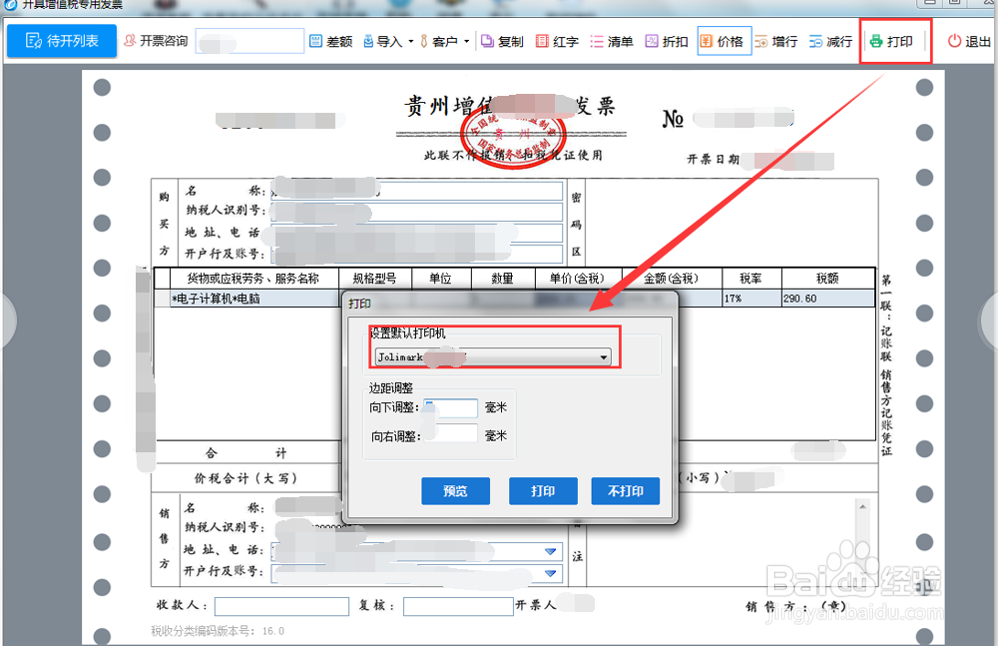1、点击“发票管理-发票填开-增值税普通发票填开”菜单项或导航图中的发票填开快捷图标。
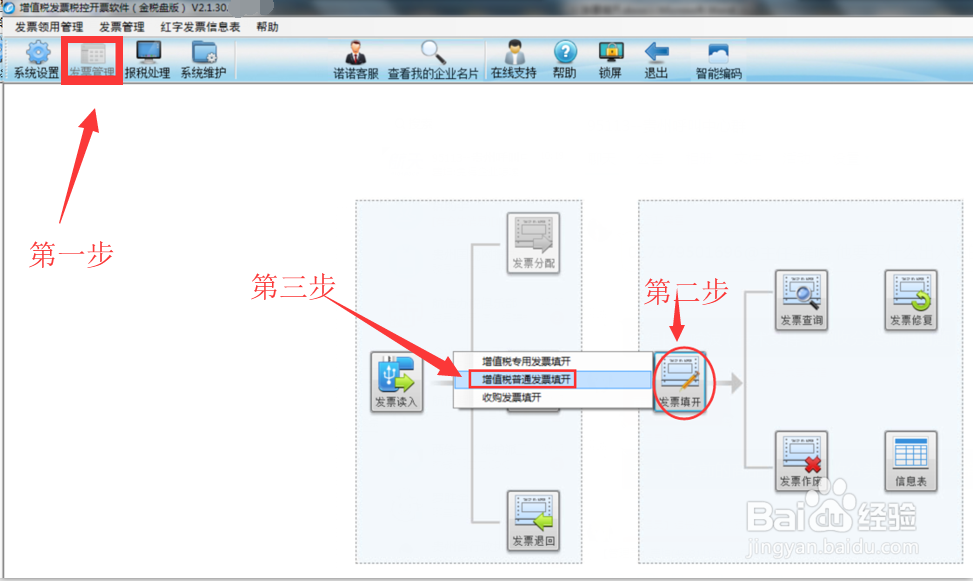
2、发票号码确认,注意:电子票号与纸质票号必须一一对应。

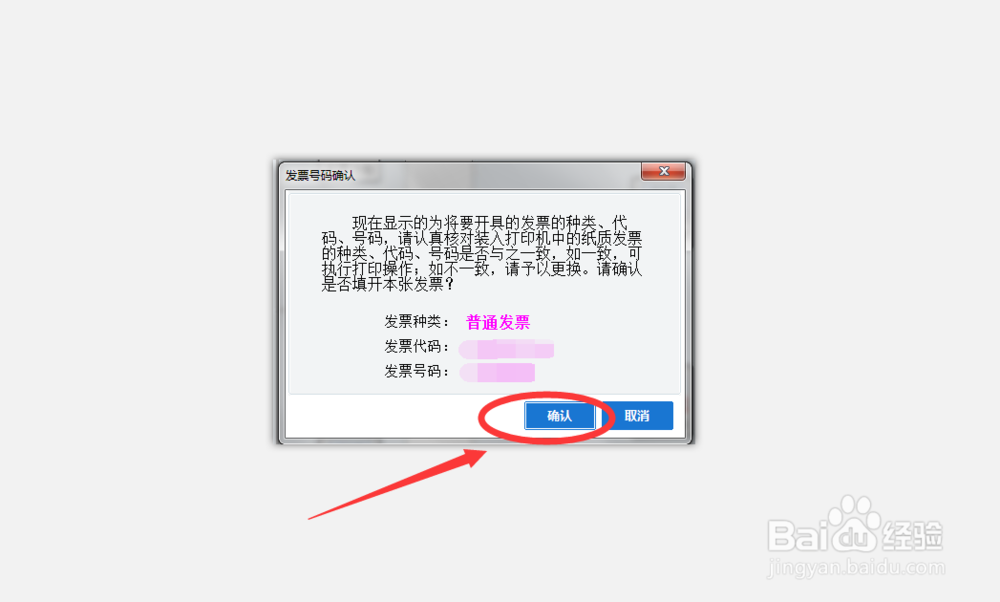
3、填写购方信息(购方信息可在发票填开界面直接填写或添加到客户编码后直接选择)。详细如下图:

4、填写商品信息,(商品信息可在发票填开界面直接录入或添加到努求再荤商品编码后直接选择)。录入商品名称时需注意税收分类编码选择及税率选择。详细如下图:

5、注意含税和非含税价,点击票面右上角“价格”可切换单价“含税”或“不含税。”
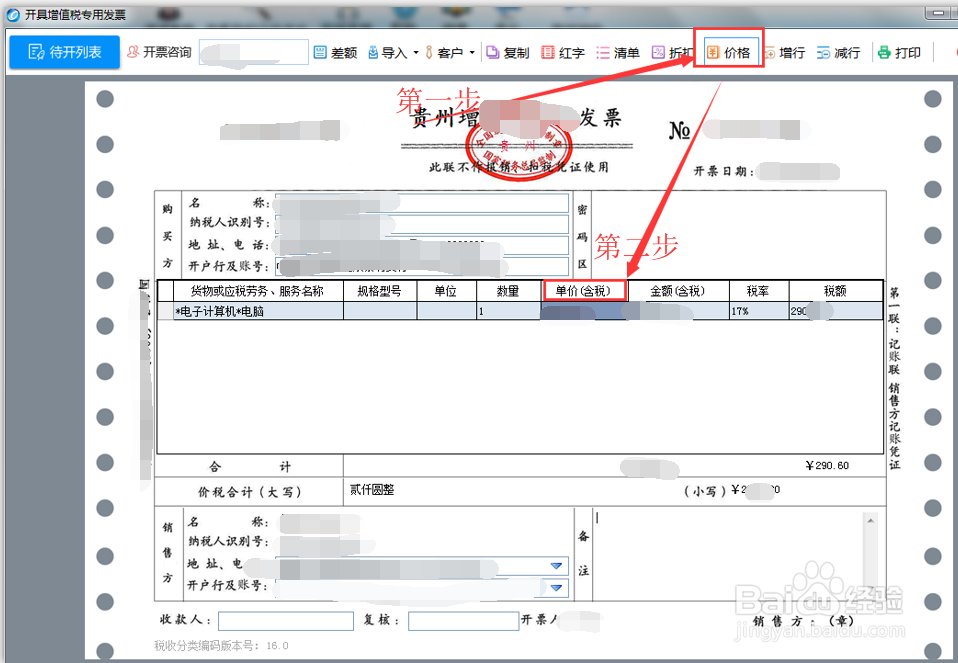
6、最后确认无误,打印机放入对应的纸票,点击打印;注意:点击打印按钮后,发票默认自动生成,将无法进行票面修改。打印时注意默认打印机选择。